El término Web 2.0 comprende aquellos sitios web que facilitan el compartir información, la interoperabilidad, el diseño centrado en el usuario y la colaboración en la World Wide Web. Un sitio Web 2.0 permite a los usuarios interactuar y colaborar entre sí como creadores de contenido generado por usuarios en una comunidad virtual, a diferencia de sitios web estáticos donde los usuarios se limitan a la observación pasiva de los contenidos que se han creado para ellos.
Ejemplos de la Web 2.0 son las comunidades web, los servicios web, las aplicaciones Web, los servicios de red social, los servicios de alojamiento de videos.
La Web 2.0 se caracteriza principalmente por la participación del usuario como contribuidor activo y no solo como espectador de los contenidos de la Web
Herramientas de la web 2.0
informaticaantonioo
martes, 28 de enero de 2014
viernes, 15 de noviembre de 2013
Diferencia entre ip V4 y V6
El Protocolo de Internet versión 4 (IPv4) es un protocolo que se usa en paquetes conmutados de redes Link Layer . IPv4 provee una capacidad de otorgar direcciones de aproximadamente 4300 millones de direcciones.
El Protocolo de Internet versión 6 (IPv6) es más avanzado y tiene mejores funciones en comparación con el IPv4. Tiene la capacidad de proveer un número infinito de direcciones. Reemplaza al IPv4 para dar lugar a un creciente número de redes alrededor del mundo y para solucionar el problema de agotamiento de direcciones IP.
Una de las diferencias entre IPv4 e IPv6 es la apariencia de las direcciones IP. IPv4 utiliza 4 números decimales de 1 byte, separados por un punto , mientras que IPv6 utiliza números hexadecimales separados por dos puntos.
IPv4
|
IPv6
| |
Nro. de bits en la dirección IP
|
32
|
128
|
Formato
|
decimal
|
hexadecimal
|
Capacidad de direcciones
|
4300 millones
|
número infinito
|
Ventajas de IPv6 por sobre IPv4:
• IPv6 simplifica la tarea del router en comparación con IPv4.
• IPv6 tiene mayor compatibilidad con redes móviles que IPv4.
• IPv6 permite mayor carga útil que la permitida en IPv4.
• IPv6 es utilizada por menos de un 1% de las redes, mientras que IPv4 sigue estando en uso por el otro 99%.
• IPv6 tiene mayor compatibilidad con redes móviles que IPv4.
• IPv6 permite mayor carga útil que la permitida en IPv4.
• IPv6 es utilizada por menos de un 1% de las redes, mientras que IPv4 sigue estando en uso por el otro 99%.
viernes, 8 de noviembre de 2013
Desfragmentar de disco
1. Abrimos inicio
2. Entramos en en todos los programas
3. Accesorio
4. Herramientas del sistema
5. Desfragmentar del disco.

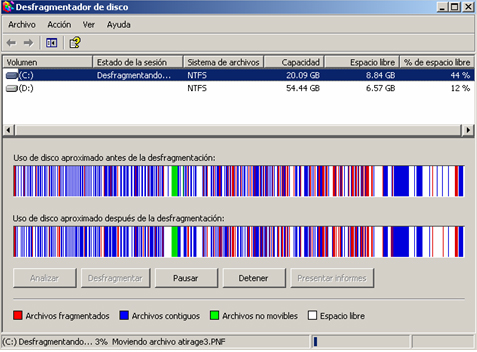
2. Entramos en en todos los programas
3. Accesorio
4. Herramientas del sistema
5. Desfragmentar del disco.

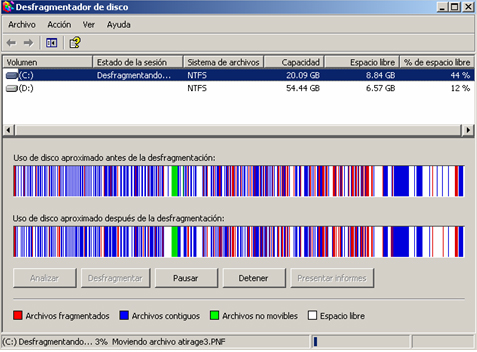
jueves, 31 de octubre de 2013
Para conectar una impresora al equipo tenemos que saber si esta conectado al equipo o a otro equipo:
1. Se le da a inicio.
2. Panel de control
3. Hardware y sonido
4. Agregar una impresora.
5. Impresora local conectada a este equipo
6.Crear un nuevo puerto
7. Por último introducir dirección IP y el nombre del puerto.
Conectar una impresora al equipo que esta conectada a la red:
1. Le damos a inicio.
2.Panel de control.
3. Hardware y sonido
4.Agregar impresora.
5.Impresora de red o conectada a otro equipo.
6.Conectarse a esta impresora, y pones el nombre.
7.En la lista de impresoras le damos a la que deseamos.
8. Al finalizar si no tenemos los draivers los buscamos en la página de HP.
martes, 29 de octubre de 2013
Ordenes básicas del sistema operativo
Copiar - Control + C.
Pegar - Control + V.
Recortar - Control + X.
Seleccionar todo - Control + E.
Pegar - Control + V.
Recortar - Control + X.
Seleccionar todo - Control + E.
Imprimir- Control + P
Borrar - Supr.
Salir de la ventana - Alt + F4.
Cambiar de ventana - Alt + Tabulador.Minimizar.
Abrir administrador de tareas - Control + Alt + Supr.
Cambiar visión de pantalla - Control + alt + una flecha.
Copiar imagen de escritorio - Impr Pant.
Copiar imagen seleccionada - Impr Pant + Alt.
Borrar - Supr.
Salir de la ventana - Alt + F4.
Cambiar de ventana - Alt + Tabulador.Minimizar.
Abrir administrador de tareas - Control + Alt + Supr.
Cambiar visión de pantalla - Control + alt + una flecha.
Copiar imagen de escritorio - Impr Pant.
Copiar imagen seleccionada - Impr Pant + Alt.
jueves, 10 de octubre de 2013
Investigar sobre la BIOS
Amplia 2 Investigar
sobre la BIOS
1.- ¿Para qué sirve la BIOS
de un ordenador?
- Es un programa incorporado en un chip de la placa base
que se encarga de realizar las funciones básicas de manejo y configuración del
ordenador. Es un conjunto de rutinas y procedimientos elementales que coordinan
y manejan los elementos de hardware básico. Físicamente, la BIOS es un chip de
memoria ROM y por lo tanto no se borra al quitarle la alimentación de la red
eléctrica.
2.- Describe paso a paso el proceso que realiza la
BIOS al arrancar el ordenador.
-Los pasos que realiza la BIOS
en el proceso de arranque son:
1.-
Comprobar todos los componentes de hardware que encuentre; si encuentra algún
fallo avisa mediante pitidos. Esto se llama POST.
2.- Si el proceso
de POST no encuentra problemas, el proceso de arranque continúa. En este
momento, la BIOS busca la BIOS del adaptador de video y la inicia.
3.-
Después de esto, viene la información de la propia BIOS, con su fabricante y la
versión.
4.- La
BIOS inicia una serie de pruebas del sistema, incluida la cantidad de RAM
detectada en el sistema. Los mensajes que surjan ahora se presentarán en la
pantalla.
5.- A
continuación, la BIOS comprueba los dispositivos que están presentes con sus
características; por ejemplo las unidades de disco CD-ROM.
6.- Si la
BIOS soporta Plug-and-Play, todos los dispositivos detectados se configuran.
7.- Al
final la BIOS presenta una pantalla de resumen de datos. Ahora es cuando actúa
el S.O.
3.- ¿Cómo puedo entrar en la BIOS para cambiar la
configuración?
- Al encender el equipo, aparecen las pantallas de chequeo de la BIOS; en una
de ellas pondrá que tecla F (F1, F2, F3…) hay que pulsar para
acceder a ella.
4.- ¿Dónde se almacenan los datos de la BIOS?
- Los datos de la BIOS se
almacenan en una memoria llamada CMOS, que está alimentada por una pila de
botón muy pequeña. La memoria CMOS consume muy poca energía y puede almacenar
información durante un año entero.
5.- ¿La BIOS es hardware, software o firmware? ¿Qué significa
este último término?
- La BIOS es firmware, que es un conjunto de instrucciones de
programa para propósitos específicos, grabado en una memoria de tipo no
volátil.
6.- ¿Puedo borrar todos los datos de la BIOS y grabar
unos nuevos, o sólo actualizarla?
- No, los datos de la BIOS no se pueden borrar para grabar unos nuevos, ya
que la placa base no funcionaría de ninguna forma. Si se borran, habría que
volver a programar la BIOS con su configuración de fábrica, que es como
reconocería las instrucciones la placa base.
- Algunas veces, los fabricantes proponen actualizaciones para la BIOS en el caso de un fallo de
programación, para incluir soporte para nuevas funciones en el arranque de la
placa aunque de todos modos es un procedimiento muy peligroso.
Suscribirse a:
Entradas (Atom)


